随着科技的发展,蓝牙技术已经广泛应用于各类电子产品中,它为我们提供了无线连接的便利。如果你使用的是全台式电脑,可能需要开启和使用蓝牙来配对不同的设备,比如耳机、鼠标、键盘等。本文将详细指导你如何在全台式电脑上打开蓝牙,并进行设备配对。
一、开启全台式电脑的蓝牙功能
在大多数现代全台式电脑中,蓝牙功能已经成为标配。然而,如果你发现你的电脑没有自动检测到蓝牙设备,可能是因为蓝牙功能没有开启。以下是开启全台式电脑蓝牙功能的步骤:
1.检查电脑是否具有蓝牙功能:确认你的电脑主板或扩展卡有内置蓝牙模块。可以通过查看电脑硬件规格来确认。
2.进入系统设置:在桌面右下角,找到“操作中心”图标(通常是个小旗帜或者工具箱形状的图标),点击它。或者点击“开始”菜单,选择“设置”进入系统设置界面。
3.选择“设备”设置:在设置菜单中,找到并点击“设备”选项。
4.开启蓝牙:在“设备”设置页面,你会看到“蓝牙和其他设备”,确保该选项下的“蓝牙”开关是开启状态。
如果在这个位置没有找到蓝牙选项,可能需要更新驱动程序或检查BIOS设置是否禁用了内置的蓝牙模块。
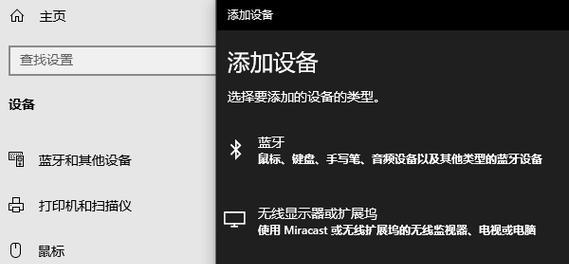
二、通过控制面板开启蓝牙功能
除了通过系统设置开启蓝牙外,你还可以通过传统的“控制面板”来操作:
1.打开控制面板:按下`Win+X`快捷键,选择“控制面板”进入。
2.选择硬件和声音下的设备和打印机:在控制面板中找到并点击“硬件和声音”,然后点击“设备和打印机”。
3.开启蓝牙功能:在“设备和打印机”界面,找到电脑设备列表中带有蓝牙图标的设备,右键点击它,选择“启用”来开启蓝牙功能。
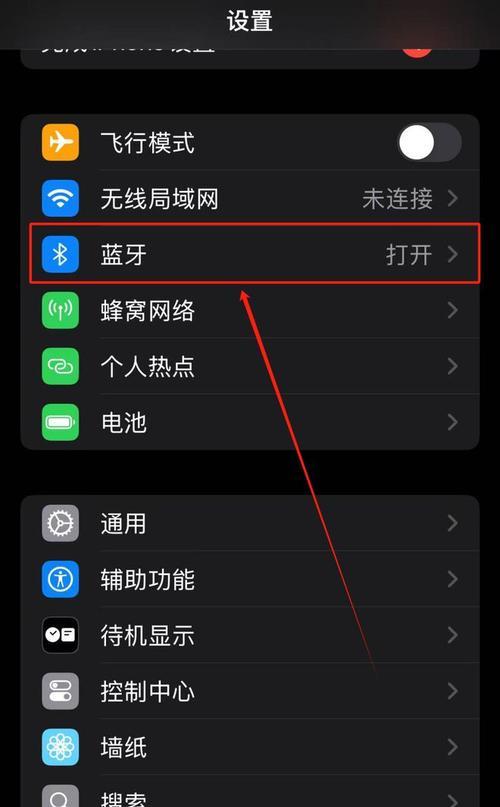
三、开启全台式电脑蓝牙后如何配对设备?
开启蓝牙后,下一步是配对设备。以下是一般配对流程:
1.确保设备处于配对模式:将你想要配对的蓝牙设备置于配对模式。不同的设备有不同的配对方式,通常在设备的使用说明书中会有说明。
2.在电脑上找到新设备:在“设置”中的“设备”页面,点击“添加蓝牙或其他设备”,然后电脑会自动搜索附近的蓝牙设备。
3.选择要配对的设备:在搜索到的设备列表中,找到并选择你想要配对的设备。
4.输入配对代码:有时候,电脑可能会要求输入一个配对代码,通常是“0000”或“1234”(根据设备不同而异),确保输入正确。
5.完成配对:电脑会与设备建立连接,完成配对过程。
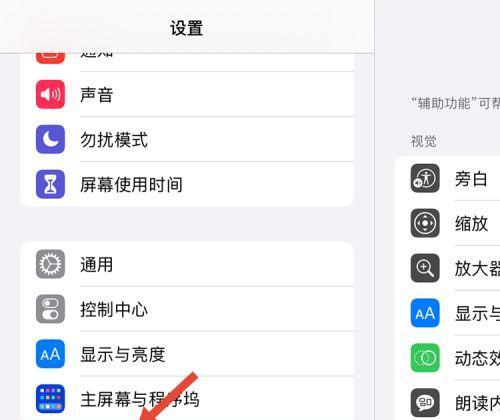
四、遇到问题如何解决?
在开启和配对蓝牙过程中,有时可能会遇到一些问题,以下是一些常见的解决方案:
蓝牙设备未显示:确保蓝牙设备电量充足,并且距离电脑不太远(一般在10米范围内)。同时,可以尝试重启电脑和蓝牙设备。
设备配对失败:查看设备是否需要特别的配对模式或者代码,或者尝试关闭电脑和设备的蓝牙,再重新开启。
五、实用技巧和注意事项
定期更新驱动程序:保证你的蓝牙驱动程序是最新版本,以获得最好的性能和兼容性。
断开不必要的连接:如果你的电脑连接了过多的蓝牙设备,可能会导致性能下降或连接问题,适时断开一些不常用的设备。
注意安全性:确保你的蓝牙设备配对时输入了正确的代码,以避免被未经授权的设备连接。
六、结语
通过以上步骤,你就可以在全台式电脑上成功打开蓝牙,并与各种蓝牙设备进行配对。如果在操作过程中遇到任何问题,你可以回顾本文提供的解决方法,或寻求专业人士的帮助。享受无线生活的便利,让蓝牙成为你工作和生活中的好帮手吧!
标签: #电脑蓝牙

